Программы блокноты для компьютера
OneNote – цифровой многофункциональный блокнот от Microsoft, который по умолчанию есть на всех ПК с Windows 10. Принцип работы связан с ведением записных книжек. Их можно создавать сколько угодно, внутри разбивать на разделы и страницы, а после сортировать, перемещать, копировать, блокировать с помощью пароля и прочее. Доступна печать текста под диктовку, а также возможность дополнять записи таблицами, ссылками, видео из интернета, формулами, цветными наклейками и другим контентом.
В OneNote можно рисовать и писать от руки, а затем быстро преобразовать все это в фигуры или печатный текст. Предусмотрено иммерсионное средство чтения – специальный полноэкранный режим с набором вспомогательных инструментов, направленных на повышение читаемости содержимого. В нем можно менять стиль и размер шрифта, увеличивать интервалы между словами, выделять цветом разные части речи, разбивать слова по слогам, включать чтение голосом и прочее.

Есть помощник по математике, способный не только находить неизвестные величины, но и полностью описывать решения задач, которые потом можно перетаскивать в документ. Ассистент исследователя помогает искать в интернете справочные данные для курсовых, рефератов или других работ (правда, пока на английском языке) и добавлять в записную книжку их вместе со ссылками. Функция «OneNote для образования» формирует общую среду для преподавателей и учащихся, где можно составлять планы уроков, выполнять и проверять задания, наполнять библиотеку интересными материалами и много другое.
OneNote – кроссплатформенное ПО, поэтому все заметки синхронизируются с учетной записью и становятся доступны на любом устройстве. Существует две версии блокнота – первая (классическая) входит в состав Microsoft 365 и Office 2019, а вторая скачивается отдельно из магазина приложений. По сути, можно использовать обе версии, но OneNote для Windows 10 имеет меньший набор настроек и не поддерживает локальные записные книжки, а без подписки на Microsoft 365 не будет помощников по решению уравнений и исследованию, функции воспроизведения рукописного ввода и других преимуществ.
Достоинства:
- Удобная структура записных книжек;
- Функция общего доступа для обмена записями с другими юзерами;
- Опция проверки читаемости;
- Встроенный переводчик;
- Средство упрощения чтения текста.
Недостатки:
- Некоторые функции недоступны без подписки на Microsoft Office.
Штатные средства
В любимой многими операционной системе Windows 7 создание заметок было максимально простым и заключалось лишь в двух действиях – это открыть «Пуск» и кликнуть по значку «Записки», который находился в меню быстрого доступа. Справедливости ради, следует отметить, что и в Windows 10 рассматриваемый функционал ничем не усложнён. Исключение составляет лишь то, что сама по себе данная версия операционной системы стала более «европейской», а это привело к тому, что большинство разделов в меню «Пуск» имеют названия на английском языке. Безусловно, именно это и вызывает трудности у пользователей, так как список разделов, даже только со встроенным программным обеспечением, огромный, и достаточно просто, не зная того, что ищешь, потеряться в этом разнообразии. Итак, переходя к основному вопросу рассматриваемой темы, для создания заметки и помещения её на рабочий стол потребуется сделать следующее:
- кликом мышки или кнопкой «WIN» откройте «Пуск»;
- кликните по первой попавшейся букве для открытия алфавитного указателя;
- в таблице с русским и английским алфавитом выберите букву «S»;
- в открывшемся списке кликните по строке «Sticky Notes», что переводится как «Заметки».
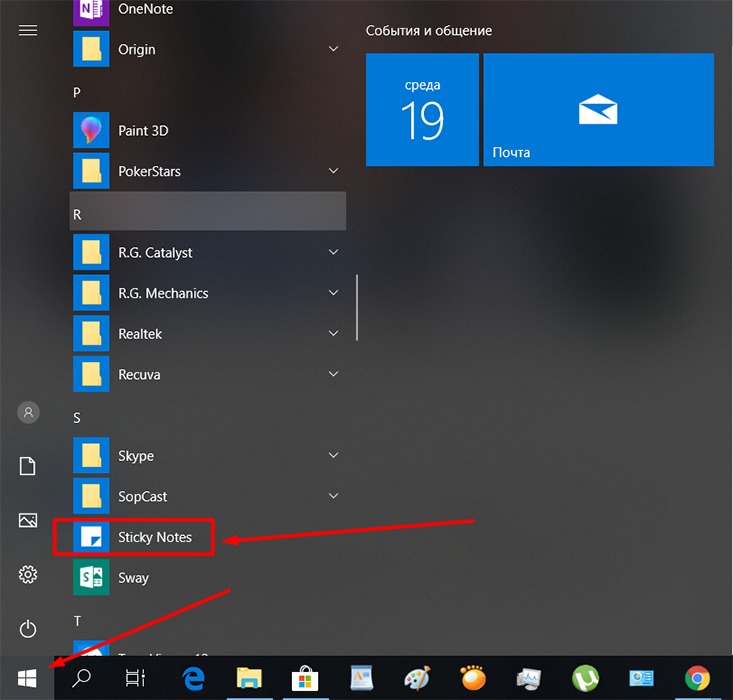
Дальнейшие действия зависят от желания самого пользователя. Функционал «Sticky Notes» несравним с текстовым редактором, но также имеет достаточно неплохой выбор по редактированию и форматированию, а именно:
- Для изменения размера окна достаточно потянуть курсором мышки за правый или левый угол.
- Для создания новой записи следует кликнуть по значку «+» в левом верхнем углу.
- Для изменения фонового цвета требуется нажать на кнопку «…».
- Для удаления записи необходимо кликнуть по соответствующему значку в виде корзины в правом верхнем углу окошка или нажать комбинацию клавиш «Ctrl + D».
- Для изменения формата текста используется клавиатурное сочетание клавиш и выделение части текста. Для применения доступно 7 многим знакомых комбинаций:
- «Ctrl + B» – выделяет жирным выбранный текст;
- «Ctrl + I» – курсив;
- «Ctrl + U» – подчёркивание;
- «Ctrl + T» – перечёркивает выбранный фрагмент текста;
- «CTRL + SHIFT + L» – создаёт маркированный список;
- «CTRL + SHIFT + >» – увеличение используемого шрифта на 1 единицу;
- «CTRL + SHIFT +
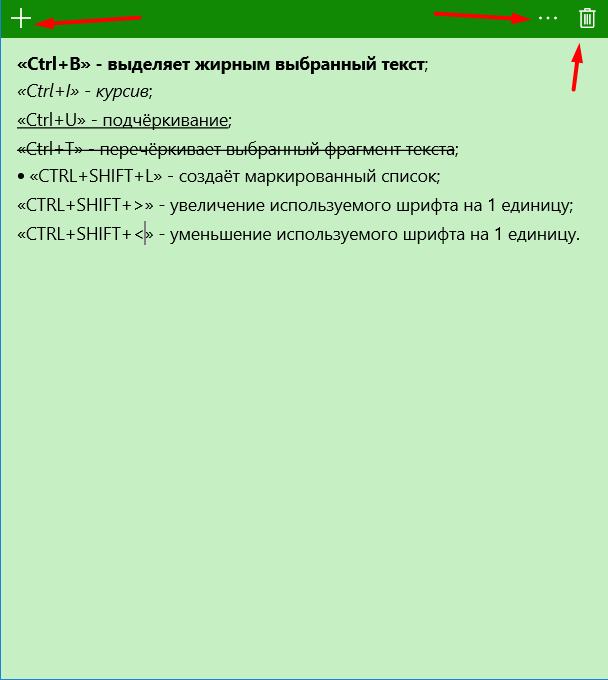
По сути, для нормальной работы с рассматриваемым типом записи ничего другого и не требуется, и данных 8 комбинаций с лихвой хватает для придания записи эстетичного внешнего вида.
Блокноты скачать бесплатно





Все мы с детства привыкли пользоваться блокнотами, а с появлением компьютера нам на помощь приходят электронные блокноты. Они идут вместе с операционной системой, но бывают ситуации, когда появляется необходимость скачать блокнот бесплатно. Блокноты являются достаточно популярными среди пользователей компьютером и распространяются бесплатно. Чаще всего, стандартным форматом блокнота является «.TXT» — текстовый файл. Однако этот факт вовсе не значит, что программа блокнот является лишь текстовым редактором. Скачать блокнот пользователь решает по тем или иным причинам, но все без исключения хотят бесплатно скачать максимально функциональный блокнот
Блокноты от разных разработчиков и производителей вполне могут функционально отличаться друг от друга, хотя практически все вы можете скачать бесплатно или с нашего сайта или с сайта разработчика. Например, если в сравнение к обычному Блокноту, который является одним из основных элементов операционной системы Windows, поставить другие аналогичные приложения от других производителей, то всем станет очевидно, что по возможностям он стоит на последнем месте. Этот факт никаким образом не характеризует компанию Microsoft. Это просто ставит под вопрос цели создания и распространения этого блокнота. Поэтому, если Вы пользуетесь блокнотом, но его возможностей Вам катастрофически не хватает – попробуйте бесплатно скачать блокнот на компьютер с нашего сайта. подробнее
По своим возможностям, интерфейсу и набору функций, блокноты могут разниться достаточно сильно, в зависимости от того, какой именно софт вы решите скачать у нас бесплатно. Если речь идет о блокнотах для личных заметок и записей, то здесь можно заметить большую схожесть с органайзерами, однако возможностей у таких блокнотов гораздо меньше. Грубо говоря, такой блокнот это простой «электронный» лист бумаги, где Вы можете сделать какие-либо заметки или напоминания. Одними из таких блокнотов является «AkelPad» и «Notepad2», которые Вы можете бесплатно скачать прямо с этого сайта.
Совсем другое дело – профессиональные утиллиты, которые обладают достаточно весомым функционалом. На первый взгляд разницу можно не заметить, однако есть такие блокноты, которые используют собственные методы выделения, форматирования, поиск и исправление орфографии в тексте т.д. Однако наиболее важным и весомым преимуществом профессиональных блокнотов, которые Вы можете скачать на нашем сайте бесплатно, является возможность работы с большим количеством языков программирования, без использования специфической среды обработки. Также, если Вы решите бесплатно скачать профессиональный блокнот, у Вас появится возможность работать с не компилируемыми языками, например, HTML, XML, PHP и другими. Более того, профессиональный текстовый блокнот, скачать который можно бесплатно без регистрации, способен сходу определять тот или иной язык программирования.
Среди всех нестандартных функций подобных приложений, скачать которые Вы можете бесплатно, стоит отметить то, что некоторые из них обладают даже записными книжками, в которые можно заносить и хранить персональные данные или необходимые скрипты. Также, друг от друга они отличаются множеством различных настроек и производимыми операциями. Абсолютно все блокноты могут выполнять простейшие операции, типа вырезания, копирования и вставки текста, однако некоторые разработчики этим не ограничиваются. Например, «TigerPad» — блокнот, скачать который Вы сможете бесплатно на этой странице, имеет достаточно интересные и необычные опции, типа возможности вставки смешных выражений и т.д.
Вообще, все эти приложения созданы для одних и тех же целей, однако каждое из них по-своему хорошо. Поэтому Вам обязательно стоит выбрать для себя один, наиболее подходящий блокнот, скачать бесплатно, и наслаждаться его возможностями.
На нашем сайте Вы сможете бесплатно скачать блокнот для Windows, который заменит Вам аналогичное базовое приложение, что значительно облегчит Вашу работу, за счет своей многофункциональности и удобства интуитивно понятного интерфейса. Каждая прога, хранящаяся на нашем сайте, имеет подробное описание, благодаря которому Вам будет легче определиться с выбором и бесплатно скачать наиболее подходящее для Вас приложение. Любой файл, который Вы решили скачать у нас бесплатно, тщательно проверен на наличие вирусов, так что решив что-то скачать у нас, можете быть спокойны за безопасность своего компьютера.
Как найти файлы на компьютере
с Windows XP/7?
Для этого в операционной системе Windows есть встроенная и довольно эффективная функция. Находится по адресу: Пуск -> Поиск.

Также окно поиска файлов можно запустить из любого окна каталога, к примеру, Мой компьютер, нажав на кнопку «Поиск»:

откроется такое окно:

Здесь мы можем выбрать тип файла: текстовые документы или мультимедиа файлы. При нажатии на нужном, появится окно выбора дополнительных параметров. К примеру, выберем поиск мультимедиа файлов (изображения, музыка, видео):

Поставим флажок возле необходимого типа и нажмем кнопку «Найти». Возьмем, к примеру, видео. Будут найдены все видеофайлы на вашем компьютере. Очень удобно, когда вы, наконец-то, решили навести порядок на своем жестком диске и хотите все фильмы, клипы и прочее разместить в одном месте, чтобы не тратить время на их постоянный поиск.
Или когда вы точно помните, что где-то у вас есть этот файл, но где же его найти?! Здесь как раз вам и поможет данная функция. Также осуществить поиск всех видеофайлов на компьютере можно открыв дополнительные параметры поиска, в строке «Часть имени или имя файла целиком»:

Здесь можно написать через запятую типы видео файлов в таком виде: *.avi, *.mp4, *.3gp, *.flv, *.swf, *.mpeg, *.mov. Это самые распространенные расширения видеофайлов. Будут найдены все файлы с таким расширением. Но в таком случае вы можете упустить некоторые файлы, не указав соответствующего расширения.
Кроме этого можно указывать дополнительные параметры, такие как размер файла, дата последнего изменения файла, осуществлять или нет поиск в скрытых/системных папках и файлах, путь поиска. Можно осуществлять поиск как по всему компьютеру, так и выбрав какой-либо диск или каталог.
Также можно искать по тексту в файле. Например, вам нужно найти все документы Word содержащее слово «реферат». Для этого выбираем пункт «Файлы и папки»:

и в дополнительных полях пишем:

И нажимаете «Найти». Таким образом будут найдены все документы в формате Microsoft Word с текстом «реферат», если конечно такие имеются.
Теперь давайте разберемся, как найти файлы на компьютере с Windows 8/10.
Блокнот в Windows 11
В этой небольшой публикации, друзья, рассмотрим новшества системного блокнота в Windows 11. Microsoft продолжает активно трудиться над адаптацией штатных пользовательских приложений под стиль и формат Windows 11. Ранее мы рассматривали, как под стать новой операционной системы обновились приложения «Ножницы», «Часы», «Фотографии», Paint, Whiteboard, «Кино и ТВ». И как появилось новое приложение Media Player, трансформированное из Groove Music. Теперь вот очередь дошла до системного блокнота, т.е. приложения «Блокнот». Некогда бывшее классическим это приложение в Windows 11 стало поставляться как есть через магазин Microsoft Store вместе с современными приложениями. А сейчас оно и стало современным, подвергшись базисной переработке. Теперь системный блокнот поддерживает тёмную и светлую темы, и в нём реализован эффект слюды Mica. Давайте посмотрим на обновлённый блокнот.
Итак, друзья, системный блокнот в Windows 11. Дождавшись своей очереди, приложение в рамках кардинальной переработки получило формат современных приложений Windows 11. В блокноте реализован эффект слюды Mica — стильный современный эффект оформления системного интерфейса, не влияющий на производительность и являющийся ключевой фишкой дизайна Windows 11. Под её стать в приложении переработаны формы выпадающих меню: они, как и системные окна, имеют скруглённые углы.
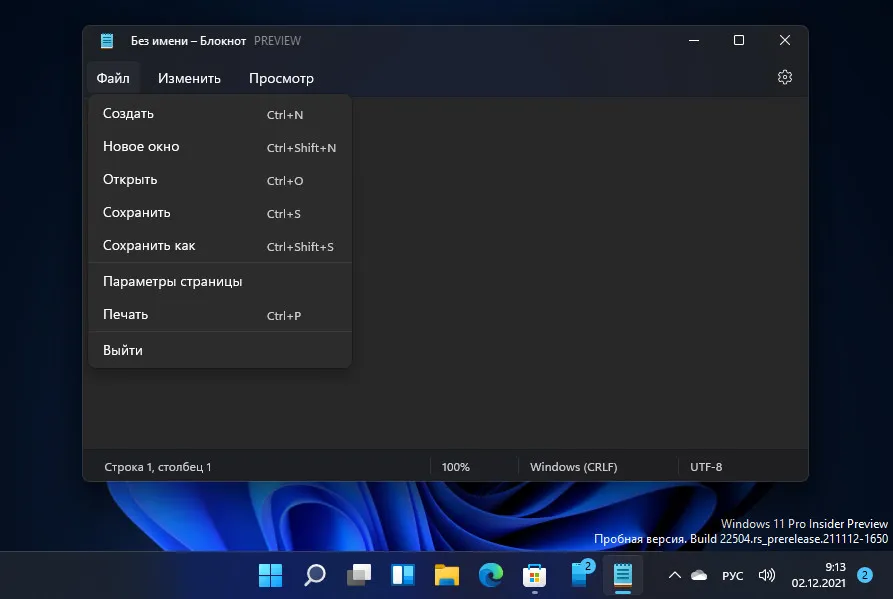
Будучи теперь современным приложением, блокнот поддерживает тёмную и светлую темы оформления. По умолчанию тема применяется в соответствии с системной темой, но может быть выбрана для приложения отдельно от системной. В тёмной теме традиционно для оформления Windows 11 эффект Mica более приметен и эффектен. Он реализован в верхушке и внизу окна.
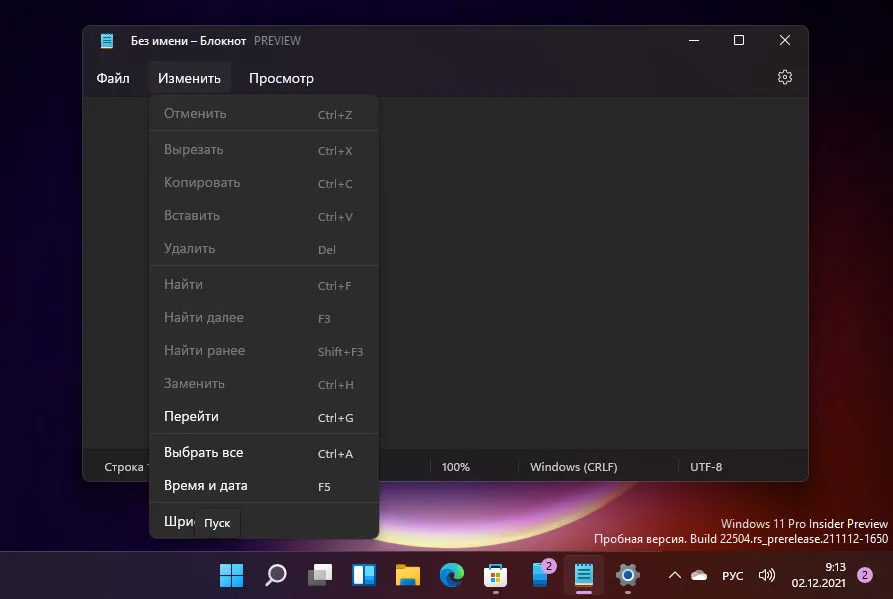
В светлой теме эффект Mica приметен менее, но всё равно транслирует изысканность и современность дизайна новой операционной системы при простоте на первый взгляд.
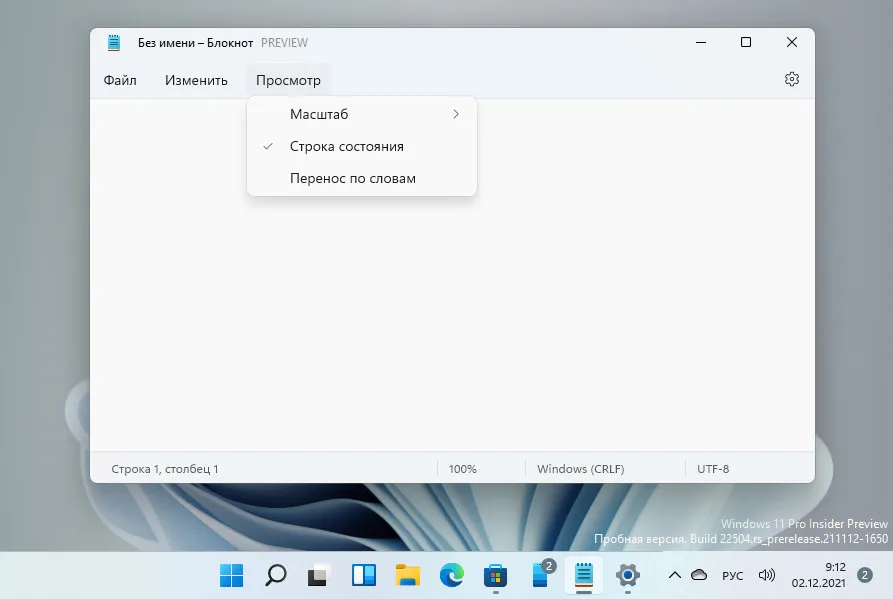
Форма поиска и замены текста в переработанном интерфейсе блокнота стала более юзабильной.
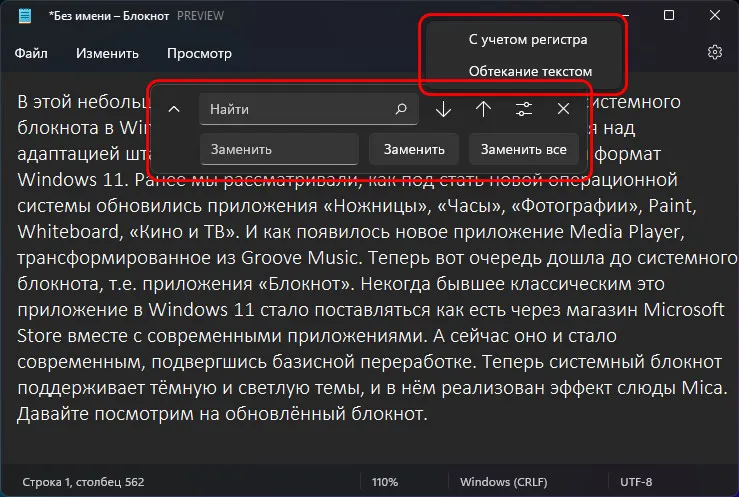
Кардинально функционал блокнота не изменился никак, он, как и ранее, являет собой примитивную среду для набора текста без форматирования. Но он обзавёлся настройками формата современных приложений, где можно выбрать тему приложения и параметры шрифта.
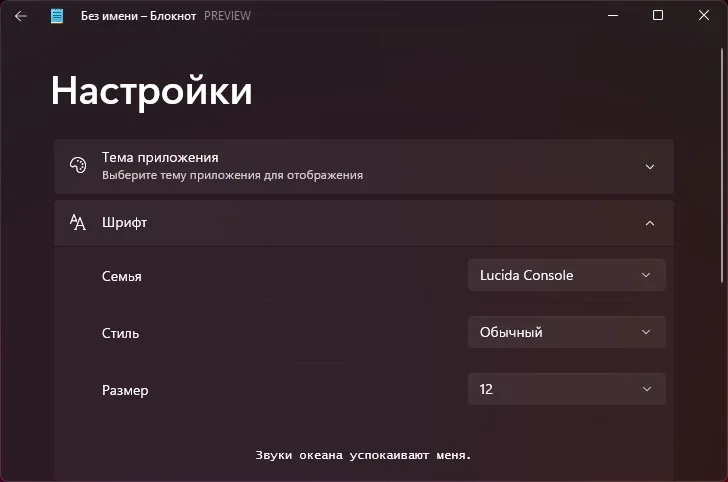
Незначительно изменился перечень возможностей в контекстном меню: убраны режим IME, реконверсия и поиск в Bing, добавлена операция повторения ввода после отмены.
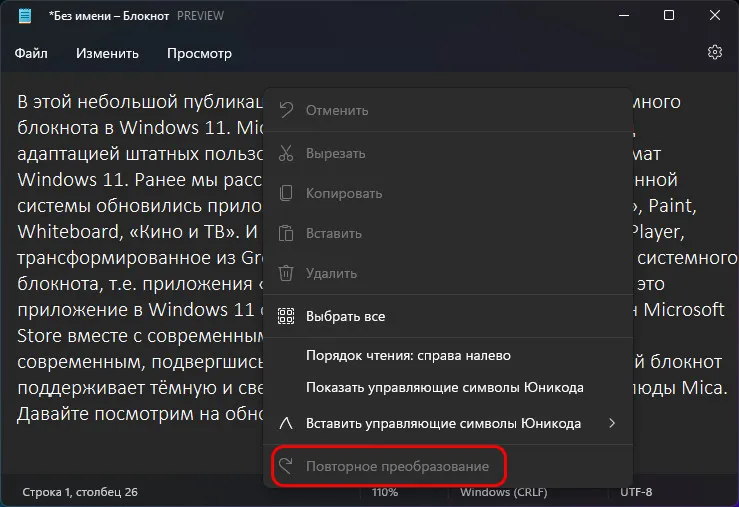
Помимо внешних изменений Microsoft утверждает об увеличении производительности блокнота. Но, друзья, проверить на деле, стал ли обновлённый блокнот работать быстрее, чем когда был в классическом формате, можно разве что, сравнив их работу на очень слабом компьютере. Ибо даже на усреднённом по мощи компьютере такой толики разницы не ощутить. Блокнот настолько минималистичный, что, будучи и классическим, работал шустрее некуда.
Пока что обновлённый современный блокнот доступен только в инсайдерской Windows 11 на канале разработки Dev Channel. После обкатки на канале Dev, а потом на канале Beta приложение будет внедряться уже в стабильную Windows 11. Для получения обновлённого блокнота необходимо обновить приложения в магазине Windows 11.
Записная книжка для Windows
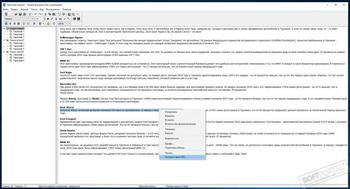
Записная книжка (Notebook) — приложение для ведения записей, текстов, заметок, черновиков и других текстовых и графических материалов, которые сохраняются в одном документе в виде иерархического дерева записей.
В работе менеджера, студента, программиста, писателя, а также во многих других профессиях — часто возникает необходимость ведения пометок, записей, черновиков, разного рода текстов и графических рисунков. Чтобы сохранить эти данные в удобном формате и управлять этими записями как одним документом была разработана простая и удобная программа Записная книжка (Notebook):











